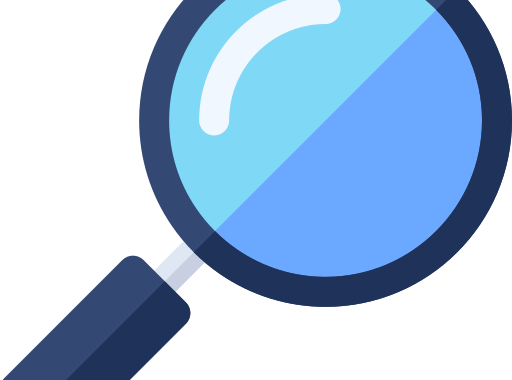Bonjour à tout le monde!
Cela faisait bien trop longtemps que je n’avais pas ajouté un article. Cela est dut à pas mal d’activité de mon coté et c’est une très bonne nouvelle! ^^
Je reviens pour vous présenter une troisième Review d’un PC que j’ai récupéré, nettoyé, installé et configuré pour l’occasion.

– Introduction
A la différence de la précédente Review, il n’y a RIEN d’origine sur cette tour HP! L’armature vient d’un HP Presario et était dans un état absolument déplorable…
C’est une machine qui pourrait être « vendable » encore aujourd’hui car pleinement fonctionnelle, mais je vais vous détailler tout cela par la suite.
Dans la logique, et par rapports aux 2 premières Reviews, je voulais monter en puissance pour installer un Windows 7 (non pas Vista, non…) et tenter d’assurer une cohérence dans la configuration globale
Je pense/espère avoir pas trop mal réussi!
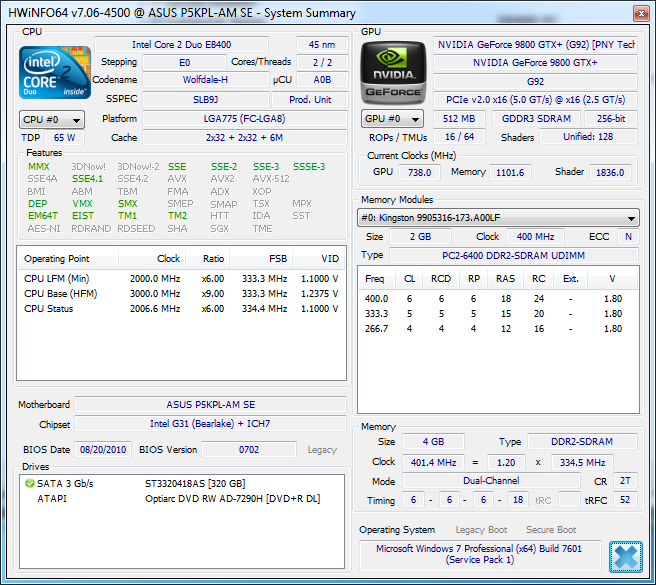
– Tour
Rien de bien impressionnant ici, on voit une tour qui n’a pas grand chose de sexy: HP Presario dont le numéro de série m’échappe totalement. Lors du grand nettoyage, j’ai du enlever les étiquettes abimées.

En façade, le boitier se coulisse pour y voir apparaitre quelques connectiques et 2 petites baies (dont une occupée par le HDD).
Ce qui est dommage c’est que je n’avais pas les deux caches pour mettre en façade et cacher les 2 trous… Je bricolerai peut être un truc un jour! ^^
La petite particularité est une trappe de rangement sur le haut qui servait, je pense, à ranger les CD d’installation ou d’autres petites bricoles.

— Alimentation et flux d’air
Comme j’avais récupéré la tour entièrement vide, j’ai du rajouter une alimentation.
On voit ici une alimentation TALENS de 600W, clairement démesurée par rapport à ce que j’ai comme composants.
Malgré la relative grande capacité de cette alimentation, elle est assez pauvre en connectique, ce qui est assez paradoxal…
il y a un ventilo sous l’alimentation qui va aspirer l’air afin d’aller refroidir un peu les composants de l’alimentation.
On voit que j’ai rajouté un ventilo de 8cm au dos de la machine, afin d’extraire l’air chaud du boitier.
Dans cette installation, j’imagine que l’air « frais » entrera par le devant de la tour, pour apporter de la fraicheur au processeur ainsi qu’a la carte graphique et s’échappera vers l’arrière et le haut avec l’alimentation.
— Rangement
Le câble management a été simplifié de part la pauvreté des capacités de connectiques de l’alimentation!
De plus, a cette époque, plus de câbles IDE, plus de lecteurs floppy et les doubles lecteurs/graveurs CD/DVD n’étaient plus forcément la norme (à contrario de ce qu’on peut voir sur le boitier directement).
Tout cela fait du câbles en moins et donc un rangement plus efficace et plus propre.
Donc, une tour beaucoup moins lourde et une gestion des flux d’air plus efficace!
La carte mère était aussi assez récente pour embarqué une carte son tout à fait correcte, donc inutile d’en rajouter une en PCI.

– Carte mère
Parlons en d’ailleurs de la carte mère! Nous avons ici une ASUS P5KPL-AM SE, ce qui n’est clairement pas ce qui équipé le HP à l’époque…
Cette carte est au format micro ATX (pour pouvoir rentrer dans la tour) et embarque un chipset Intel G31 de bonne facture et pour être au top, j’ai poussé le dernier BIOS dispo (0702).
Pour faire simple, on a un socket 775 (que je connais très bien pour monter/démonter/bidouiller/vendre un nombre incalculable de machines sur ce socket).
Ce socket accueillait les increvables Core 2 Duo, Core 2 Quad et Core 2 Extreme.
Etant donné qu’on est sur une « petite » carte mère, il est plus courant de n’avoir que 2 slots pour la mémoire vive en DDR2 (même si ce n’est pas une règle en soit).
J’avoue avoir un peu galéré à brancher les connectiques du boitier sur la carte mère.
En effet, les constructeurs tels que HP, ACER, Packard Bell et autres, ont la fâcheuse tendance à avoir des connectiques très spécifiques et UNIQUEMENT compatibles avec la carte mère de base qu’ils intègrent.
Enfin, afin d’optimiser un peu les performances globales, la carte vidéo intégrée a été désactivé pour embarqué le monstre que je présente plus loin.
– Processeur
Comme annoncé si dessus, les processeurs possibles étaient ceux là: Core 2 Duo, Core 2 Quad et Core 2 Extreme (ou Xeon à la limite, voir mon précédent article sur le sujet).
Etant donné l’âge de la machine et les disponibilités de mon stock personnel, je me suis tourné vers Core 2 Duo E8400.
Le plus puissant double cœur de la gamme de l’époque étant le E8500 avec seulement quelques Mhz en plus.
— Core 2 Duo E8400
On a ici un Processeur cadencé à 3Ghz et gravé a 45nm qui a été commercialisé début 2008, ce qui donne 13 ans pour ce processeur à l’écriture de cet article.
Il possède 2 cœurs et 2 threads avec une mémoire cache qui monte à 6Mo et une vitesse de bus de 1333Mhz.
Je vais m’arrêter là pour les caractéristiques de ce processeur.
Mais si on compare avec des processeur bas ou moyen de gamme des années 2020/2021, ce E8400 n’a pas à rougir de ces caractéristiques!
En utilisation Windows, bureautique, navigation WEB, etc. il est quasiment impossible de faire la différence avec un processeur d’aujourd’hui.
Cela risque de chuter sur les benchmarks et les jeux… Et quand bien même on voudrait jouer avec, si la carte graphique et la RAM sont suffisantes, il peut encore honorablement bien s’en sortir!

Le grand frère du Core 2 Duo, les Core 2 Quad, sont encore utilisés de nos jours car ils possèdent 4 cœurs et une mémoire cache montant jusqu’à 12Mo.
A noter que les Core 2 Duo E8xxx sont sortis un an après les premiers Core 2 Quad. En performance pure, ils pouvaient donc encore rivaliser avec eux.
En comparaison, le Core 2 Quad Q6600 avait ces caractéristiques: 65nm en gravure, 2.4Ghz de fréquence, 8Mo de cache, 1066Mhz de bus, sorti en 2007.
— Ventirad
Rien à dire d’incroyable sur ce ventirad qui provient d’une autre machine ACER.
J’ai mis ce ventirad pour 2 raisons:
– le ventirad de base Intel ne sont pas les meilleurs
– il aurait été dommage de mettre un ventirad Zalman en turbine sur une tour qui n’a pas de plexi ou d’ouverture grillagée
– il me restait ce ventirad qui fonctionne mieux qu’un Intel et qui envoie un flux d’air plus important.
Il faut quand même signaler que lorsque le ventirad se met en mode « burst », il devient très bruyant!
Ce n’est pas une défaillance ou un défaut, c’est juste qu’il tourne super vite et que les pales sont épaisses.
– Mémoire vive
Pour tenter de suivre la loi de Moore, et comparativement à la précédente Review, il me paraissait logique qu’une très bonne machine datant de 2005-2010 se devait d’avoir 4Go de RAM.
J’ai donc opté pour 2 barrettes Kingston HyperX de DDR2 PC8500. Cependant, au moment des tests, elles fonctionnaient à 400Mhz au lieu des 533Mhz attendus (comme si elles étaient des PC6400).
Il faudrait aller dans le BIOS et demander à la carte mère d’overclocker la fréquence pour atteindre la fréquence native des barrettes (ce qui ne serait PAS un overclock en soit donc).
Ce n’est pas très grave, mais c’est à garder à l’esprit au moment des tests et des jeux.

– Cartes Graphiques
Il y a eut plusieurs cartes graphiques sur cette carte mère puisqu’avant de l’intégrer dans la tour HP, c’était ma plate-forme de test de matériel (carte graphique, RAM, Proc, HDD/SSD, etc.).
Au moment de monter le PC dans la tour, il y avait une nVidia GeForce GTX 550 Ti qui embarquait 1Go de mémoire.
Cette carte était bien plus performante que celle que j’ai fini par mettre au final, mais la 550 était sorti bien plus tard que le reste du matériel et je voulais une machine au plus fidèle de la réalité de l’époque.
Je me suis donc rabattu sur une nVidia GeForce 9600 GT avec 512Mo de mémoire de marque MSI (qui est sorti en 2008) que j’avais sous la main (d’où la pastille MSI que j’avais collé en façade de la tour).
J’avais donc ici une machine cohérente mais j’avais un autre projet en tête 🙂
En fouinant sur les sites de ventes d’occasion, j’ai enfin trouvé la carte que je voulais à l’époque et que je voulais pour cette machine: la GeForce 9800 GTX+ (lien TechPowerUp)
Ces cartes GeForce série 9 étaient les dernières avant la sortie des cartes GTX (avec les GeForce GTX 200, comme les 260, 275, 280, 285).
Il ne faut donc pas confondre certain suffixe GTX donné aux cartes GeForce des séries 8 et 9 et le préfixe GTX donnés aux cartes GeForce par défaut ders séries 200 à 1000 (les RTX ont fait leur apparition après cela).
Certaines cartes de la série 9 pouvaient embarquer déjà 1Go de mémoire, mais la différence à l’époque n’était pas forcément notable (avec les 512Mo).
C’était surtout au niveau des fréquences que la bataille se faisait!
Ici par exemple, sur ma carte de marque PNY, le GPU est cadencé aux alentours des 740 Mhz et la mémoire à 1130Mhz (ce qui semble ridicule si on compare ces caractéristiques avec les RTX d’aujourd’hui).
Cette 9800 GTX+ était un véritable monstre a sa sorti. Avoir cette carte dans sa machine donnait la capacité de faire tourner TOUS les jeux possibles du moment et être tranquille quelques années! 😉 (plutot quelques mois puisque les GeForce GTX 200 sont sortis à l’aube des années 2010…).
Bref, là encore, c’était ce qu’on pouvait trouvé de mieux à cette période.
Pour info et comparaison, c’est à cette même période que sont sorties les ATI Radeon HD séries 4000 puis 5000.


Après la réception de ma carte PNY 9800 GTX+ XLR8 Performance Edition, un démontage complet, un bon nettoyage intégral, un changement de pate thermique avec de la SnowMan avec une dissipation thermique à 14.3 W/m-K, elle était comme neuve!

– Disque Dur
Je me suis posé la question: un SSD ou un HDD? Comme première envie, je voulais vendre cette tour. J’avais donc commencé une installation de Windows 10 sur un SSD de 240Go.
J’avais commencé les installations de pilotes et les configurations qui allaient bien, lorsque je décidais de changer d’avis… lol
Toujours dans un esprit de cohérence, j’installa un Disque Dur 3.5″ Seagate Barracuda ST3320418AS 320Go SATA II 7200RPM 16Mo 9SL14C (oui le nom est long, mais vous avez toutes les infos d’un coups!).
Le prix du méga-octet est encore un peu plus cher en SSD qu’en HDD à l’écriture de ces lignes, mais de peu. Ce n’est donc pas un choix financier que j’ai fait.
J’ai récupéré ce disque dur Seagate sur une tour HS que j’avais en stock et il a fait ces preuves.
Ce que je veux dire par là, c’est que cette série de HDD est plutôt fiable et que le mien n’avait pas énormément d’heure de fonctionnement. Je pouvais donc encore l’utiliser pour cette machine.
Rappelons que les HDD à plateau ont une durée de vie limité: leur fragilité et leur chauffe les empêchent de survivre plus d’une petite dizaine d’année en fonctionnement continue.
A la différence de la Review précédente, la capacité est un peu plus grande pour accueillir un peu plus de données, on passe sur du SATA et on oublie le PATA (ce qui apporte un gain de performance non négligeable en transfert), et la mémoire cache fait un bon aussi.
– Lecteur
Cette partie sera relativement courte car peu intéressante. J’ai récupérer un graveur DVD/RW Optiarc noir que j’avais sous la main et voila…
Pourquoi pas deux? Parce que ce n’était plus vraiment la mode à l’époque, parce que cela alourdissait la tour inutilement et que j’en avais pas l’utilité!
– Autres informations concernant le matériel
— Tuning?
Evidemment! 🙂 Même si le fait de faire du câble management devient de plus en plus répandu, certains considèrent que ça fait un peu tuning! Si c’est le cas, j’assume parfaitement!
Bon, c’est vrai que mon câble management n’est pas parfait, mais je le trouve plutôt propre, surtout avec le matos que je monte, qui n’était pas forcément prévu pour avoir un câble management compliqué.
De plus, vous le savez maintenant, le petit bandeau LED interne devient une norme pour moi! ^^ Cette tour ne fait donc pas exception, elle a le droit à son petit bandeau rouge! 🙂
Dommage que le panneau latéral n’a pas de vitre ou d’ouverture… On voit néanmoins le rouge sortir légèrement par le devant et surtout à l’arrière.
— Mouse et Keyboard
Je suis assez content d’avoir pu trouver en occasion un clavier et une souris HP qui semblent être ceux d’origine, mais j’en suis pas sûr…
Les couleurs concordent et c’est déjà pas mal! On est encore loin du matériel de gaming qu’on trouve aujourd’hui, mais ça fera bien l’affaire.
Je pense que la norme était plutôt aux périphériques USB à l’époque mais j’ai tout de même favorisé les ports PS2 car j’avais assez peu d’USB sur la carte mère.
J’ai quand même des adaptateurs USB/PS2 pour… bah pour rien faire en particulier en fait… mais j’en ai! lol
— Le WIFI
Je ne vais pas revenir sur le fait qu’on dit LE et pas LA, vous avez compris!
J’ai repris la carte ma précédente Review: carte PCI de marque TP-Link en 802.11n avec double antenne.
En effet, je n’ai pas mis à jour ma Review #2, mais j’ai retrouvé une carte LinkSys en 802.11 A/B/G pour mon Windows XP, c’est plus réaliste…
J’ai donc pu adapté la TP-Link sur cette nouvelle tour!
— Gamepad
Il me restait un Gamepad USB offert par Free à l’époque avec la box Internet. Je l’ai donc rajouté à ce bundle! 😉
Pas grand chose à dire, si ce n’est que c’est une énième copie d’une manette Playstation, mais en moins bien…
Une fois branchée, pas besoin de drivers, elle est reconnue directement et tous les boutons fonctionnent.
Elle fera bien le travail qu’on lui demande pour jouer à certains jeux.

— WebCam? Lecteurs SD?
J’aurai pu rajouter une WebCam oui, car à la différence des PC portable, pour faire de la visio, il faut rajouter une webcam sur une tour.
J’y ai juste pas encore pensé… Mais cela se règlera avec un petit tour sur leboncoin ce soir!
Pour le lecteur de cartes multiples en façade comme j’aime en mettre souvent, je n’avais pas la bonne couleur…
vous avez remarqué que la tour est bleu foncé. j’ai quelques lecteurs de cartes mais noir.
J’ai essayé et même si cela bouche un trou, en fait non… trop moche!
– Système d’exploitation
Comme annoncé précédemment, un Windows 10 avait été installé sans aucun soucis sur un SSD. Le PC tournait très convenablement et même si il n’était pas envisageable d’installer Cyberpunk 2077 dessus, les performances n’était pas si ridicule!
Mais c’est bien un Windows 7 que j’ai installé sur le HDD de 320Go. Vous l’aurez compris, pour assurer de la cohérence avec le reste du matériel de l’époque et pour réaliser cette Review.
On est donc sur un Windows 7 64 bits évidemment, en version Pro.
Avec les dernières updates d’installés, rien à signaler, tout fonctionne parfaitement bien!
le PC est réactif et les logiciels se lancent quasiment immédiatement.
Le démarrage est bien plus rapide que sur le PC avec Windows XP bien que légèrement plus lent que sur un PC équipé d’un Windows 10.
Surement parce que les PC sous Windows 10 ont majoritairement des SSD de nos jours…
Pourquoi pas Windows Vista me demandez vous? Sans rentrer dans la conversation de Troll, je vais vous donner quelques explications:
Windows Vista n’a pas été très bien accueilli par le public et n’est donc pas resté très longtemps sur le marché. Les constructeurs n’ont donc pas beaucoup développé ou maintenu leurs pilots pour ce système.
Force est de constaté que Windows Vista n’est pas toujours très stable… A l’époque, les redémarrages intempestif étaient légion!
Il faut savoir que Windows 7 est une évolution de Windows Vista, je n’ai donc pas vraiment « sauté » une génération…
Ce qu’il faut reconnaitre, c’est que cela fait du bien de passer sur un OS encore reconnu par tous les logiciels!
Windows 7 n’est plus soutenu par Microsoft depuis janvier 2020, mais les logiciels tiers continuent de rendre compatible leurs produits et ça fait plaisir! 🙂
Du coups, j’ai pu utiliser PatchMyPC afin d’installer directement tout un tas de logiciel bien pratique, utile et connu! On va voir cela juste après.
– Logiciels
— Bureautique
Même si j’avais pu installer rapidement et facilement LibreOffice via PatchMyPC, j’ai tout de même favorisé une version d’Office 2010.
Là encore, j’avais eut une licence pas trop cher à la fin de mes études que je n’ai jamais vraiment utilisé. C’était donc le bon moment! 🙂
De plus, cette version s’intégre vraiment bien à Windows 7 et utilise la même charte graphique.
La version Pro que j’ai installé comporte tous les outils habituels: Word, Excel, PowerPoint, Publisher, Access, etc.
— Tools
C’est ici que PatchMyPC déploie tout son pouvoir: VLC, Acrobat Reader, JAVA Runtime, CD Burner XP, HWINFO, Ccleaner, 7-zip et bien d’autres!
On sélectionne les outils, on valide et on est tranquille pendant quelques minutes! 🙂
Les installations silencieuses se font en arrière plan sans perturber le travail et les dernières versions des logiciels sont présentes.
Honnêtement, si vous ne connaissiez pas cet outil, c’est hyper pratique et je le recommande vivement.
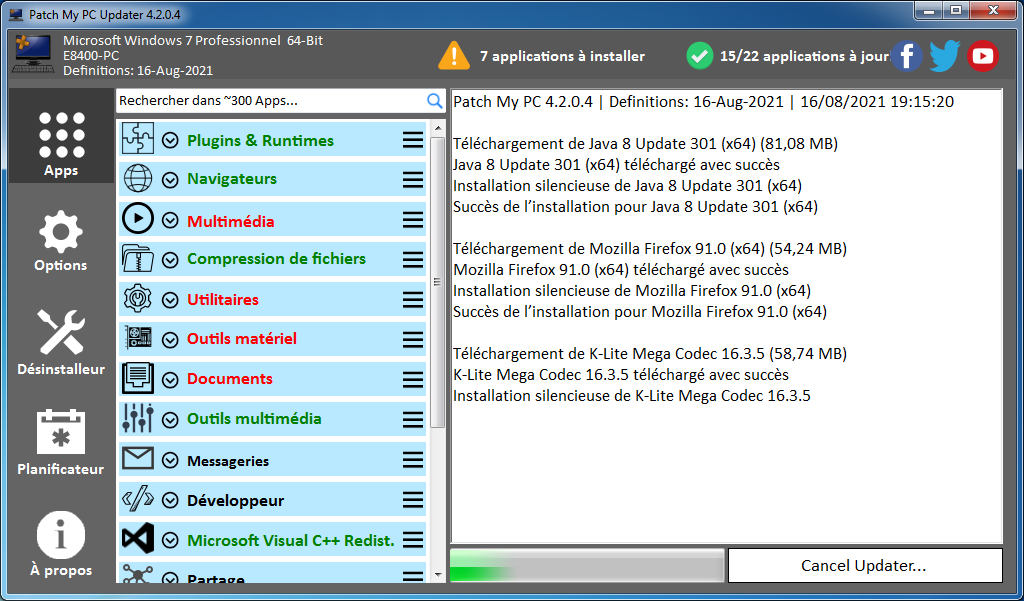
— Navigation WEB et AntiMalware
A l’écriture de ces lignes, le PC est déjà rangé. Mais je pense que j’ai du installé Firefox sur cette bécane! Pourquoi? Parce que cela a longtemps été mon navigateur « préféré ».
J’aurai pu laisser Internet Eplorer mais plus de Mises à jour… J’aurai pu mettre Opera GX (ce que je mets sur les PC un peu orienté Gamer que je vends), mais il n’existais pas à l’époque!
En ce qui concerne l’antivirus, j’ai laissé Windows Defender faire son boulot un peu! J’ai jamais vraiment eut de soucis avec donc bon… Oui j’avais le choix entre les différents Avira, AVG, Avast et les autres! Etr cela aurait été bien aussi! Du moment qu’un seul AV est présent. 😉
– Tests & Benchmarks
Moins de 30 sec entre le moment ou j’appuie sur le bouton d’allumage et le moment ou je peux me loguer sur Windows. C’est correct.
Allons directement sur les benchmarks graphiques puisque je sais que c’est ce que vous attendez depuis le début, bande de petits canaillous!
J’ai utilisé le même écran que d’habitude, un Dell avec une résolution native de 1440×900.
Cependant, j’ai décidé de ne PAS utilisé les résolutions par défaut de certains Benchs et de rester sur la même base de comparaison que les précédentes Reviews.
Les tests ne sont pas désagréables à regarder et je préfère les voir dans une résolution plus grande. 🙂
Voici dans l’ordre, les différents résultats:




Impossible de lancer 3DMark 2000 sur la machine, Je n’ai pas trop cherché à comprendre, j’avoue…
Impossible de lancer 3DMark 2011 car la carte graphique n’avait pas les instructions DirectX 11.
Je vous laisse ouvrir dans un onglet la première et la deuxième Review pour comparer les résultats.
On voit très clairement qu’on a passé un cap ici: la DDR2 avec le double de mémoire, le PCI express avec une carte graphique qui embarque 4 fois plus de mémoire et des fréquence bien plus haute, un processeur double cœur et beaucoup plus rapide, du SATA pour le disque, etc.
La différence est assez impressionnante!
– Gaming
J’ai voulu installé des jeux qui ne demandaient pas de compte ou d’inscription. J’avoue avoir un peu galéré! ^^
Durant cette période, je quittais peu à peu le monde des FPS pour un temps et j’étais à fond sur les Titan Quest et autres Diablo 2 et 3 et WoW peu de temps après (et encore aujourd’hui).
J’aurai pu réinstaller Doom 3 pour comparer, mais je voulais vraiment jouer à autre chose.
Voici donc ma sélection pour cette plate forme: Grid, FarCry 2, Unreal Tournament 3, Call of Duty World at War, Crysis 2
— GRID
J’ai découvert ce jeu chez un ami à la fin de mes études sur Playstation 3 et à l’époque j’avais reçu une petite claque!
Je trouvais le jeu super beau, très rapide et agréable à jouer!
Sur une résolution de 1440×900 et tous les paramètres sur Haut, j’oscillais entre 50 et 70 FPS. Ce qui est parfaitement jouable et très confortable.
Fatigué de fouiller Internet pour trouver les commandes de chaque jeu pour afficher les FPS, vous reconnaitrez peut être l’afficheur de FRAPS en jaune, en haut à gauche.


— FarCry 2
Le premier volet avait été installé lors de la Review #2, j’ai donc installé le second volet sur cette nouvelle Review.
Et je n’ai pas été déçu! En effet, le jeu intègre un benchmark pour tester le PC et surtout la carte graphique.
Je vous épargne la totalité des tests et des tableaux, mais voici ci dessous ce que cela donne avec une résolution native de 1440×900.
On voit une moyenne tournant autour des 50 FPS, ce qui est très honorable.
En bidouillant un peu les graphismes en jeu, on pouvait facilement atteindre et rester sur les 60 FPS sur cette même résolution.


— Unreal Tournament 3
La grosse claque fut avec Unreal Tournament 3! Il faut avouer que les jeux Unreal ont toujours été super optimisés pour tourner facilement sur toutes les configurations.
Ici on est toujours sur la résolution native de mon écran avec les graphismes à fond les ballons!
On devait très probablement aller bien au delà des 60 FPS puisque la fréquence de mon écran était de 60Hz donc l’afficheur ne dépassait pas vraiment les 60.
mais la fluidité m’a surpris et je me suis retrouvé 12 ans en arrière en train de fraguer les potes avec une pizza qui refroidissait à coté de moi! 😀

— Call of Duty World at War
Même si la claque ne fut pas aussi frappante qu’avec UT3, le jeu est prenant et immersif lorsqu’on se lance dans la campagne solo.
Et si je n’ai pas été perturbé, c’est que le jeu était fluide et très jouable.
Comme d’habitude, résolution à 1440×900 et les graphismes à fond.

— Crysis 2
Les jeux Crysis font partis de ces jeux que j’ai connu via des vidéos et des magazines. Je savais que c’était des démo techniques en plus d’être de bons jeux.
Mais je ne pouvais pas jouer à tout malheureusement… C’est donc avec plaisir que j’ai installé ce Crysis 2 sur cette tour!
J’avais pas vraiment d’inquiétude avec les autres jeux, mais avec Crysis 2, j’avoue que j’ai eut un petiot stress de voir un PowerPoint Game a cause des lags et de la beauté du jeu.
Et bien non! La résolution a 1440×900 en niveau de détail « haut », le jeu est beau et jouable entre 50 et 55 FPS.
Je confirme, c’est un bon et beau jeu! 🙂 J’ai voulu stressé un peu la bête et j’ai monté les graphismes en « très élevé », cela reste jouable à 40 FPS, mais seulement pour de la campagne solo.
Je prends la confiance et monte les graphismes en « ultra » et la 9800 GTX+ crache tout ce qu’elle peut pour afficher entre 20 et 25 FPS maximum. Cela devient un peu moins jouable.

– Conclusion
Sur la première Review, j’ai ressenti du plaisir de papy, sur la seconde une vraie nostalgie et sur cette Review ci, j’ai ressenti une certaines satisfaction, un petit besoin assouvi, voire même une sorte de vengeance!
Cette machine est une bête que je n’avais jamais eut l’occasion de dompter à l’époque. Et c’est bien normal: je change de PC tous les 5 ans environ et je saute donc naturellement quelques générations de processeurs ou de cartes graphiques en faisant cela.
j’étais donc passé d’un Athlon 64 avec une 7800en AGP 8x et 2Go de DDR au tout premier core i7 920, une GeForce 285 PCIe et 12 Go de RAM en DDR3.
Je n’ai donc, à l’époque, pas touché à cette génération de Core 2 Duo ou les Séries 8 et 9 des GeForce chez nVidia.
Je ne regrette cependant rien du tout! mon ancienne machine me suffisait et lorsqu’elle devenus trop vieille, j’ai flambé avec une machine neuve et à jour.
Ce type de machine est encore parfaitement utilisable aujourd’hui pour une utilisation classique ou pour travailler: bureautique, mails, présentations, navigation WEB, etc.
Le multimédia est parfaitement faisable aussi. C’est vrai que je ne le présente pas en test, mais lors de la Review 2, un film en HD était compliqué… Ici, aucuin soucis avec les bons codecs! Pas de lags ou de ralentissement.
Les vidéos, les musiques ou les photos n’ont aucune difficulté à être lues ou travaillées. Evidemment je parle d’une utilisation « standard »: écrouter de la musique, regarder ses photos de vacances ou regarder un DVD ou un fichier MKV.
Je ne parle pas de gens qui doivent faire du montage vidéo, cette machine en sera clairement pas suffisante.
Pour le Gaming d’aujourd’hui, il faut oublier. Le processeur pourrait s’en sortir et il faudrait monter à 8Go de RAM.
Mais le soucis viendrait de notre bonne vieille 9800 GTX+, il serait possible de pousser jusqu’au GTX 500 pour se permettre de jouer avec des Valorant, Rocket League, League of Legends ou Fortnite.
Et il ne faudrait pas espère jouer en 1920×1080 avec 100FPS avec les graphismes à fond!
Mais on pourrait avoir les 60FPS en 1440×900 avec des graphismes en « moyen » ou « minimum ».
En tout cas, pour des joueurs un peu nostalgiques qui voudraient profiter des centaines/milliers de jeux qui sont sorties depuis 15 ans et/ou qui ont un budget très limité, cette machine ferait encore très bien l’affaire! 🙂
Comme expliqué en intro, ce genre de PC pourrait encore se vendre aujourd’hui car un public existe.
A l’écriture de ces lignes, et en l’état (avec un Windows 10 quand même), il ne faudrait pas espérer plus de 150€ à la vente de cette machine.
Avec une 560 Ti et 8 GO de RAM ou pourrait peut être dépasser les 200€. Encore une fois, ces prix n’engagent que moi et n’ont de valeur qu’au moment ou j’écris ces lignes.
Et cela comprends aussi un montage impeccable, une câble management propre, une optimisation des flux d’air, des composants testés et opérationnels, des pilotes à jour, les licences Windows et Office, etc.
Oui, vous pourrez trouver des matériels plus récents au même prix. Mais les composants de cette machine étaient des matériels haut de gamme à l’époque!
Il est toujours difficile de comparer du matériel haut de gamme d’il y a 10 ans et du matériel d’entrée de gamme de l’année dernière…
Chacun a ses avantages et ses inconvénients.
Je parle beaucoup de prix sur ce dernier paragraphe car, comme expliqué en intro, j’ai pas mal à réfléchir à vendre cette tour.
J’espère que cette présentation et les tests de cette 3ème Review vous auront plu! Je ne sais pas si je vais refaire de Review PC rapidement car cela voudrait dire tester une machine véritablement vendable! Donc que je ne garderai pas longtemps! 😉
Par contre je prépare un article sur la course à la puissance et l’utilisation que l’on a/fait de nos machines.
Comme d’habitude, je suis dispo pour en parler avec vous dans les commentaires ou par messagerie! 🙂